IntraDesk. Телефония. Интеграция с MangoOffice
В IntraDesk можно настроить интеграцию с Виртуальной АТС MangoOffice.
Полезные сценарии (для чего это нужно) описаны в Статья №25848.
После интеграции с телефонией откроются следующие возможности:
- Создание заявок по входящим звонкам. По входящему звонку от вашего клиента в системе всплывает окно (push-уведомление браузера или окно от Intradesk) с отображением имени звонящего клиента (определяется по номеру телефона в базе пользователей клиентов Intradesk). Автоматически создается заявка от имени данного клиента (или создается новый клиент, если по номеру определить не получилось) со ссылкой на запись телефонного разговора (см. также Статью №25848). Требуется только настройка интеграции.
- Прием входящих звонков. Во время входящего звонка появляется всплывающее окно с кнопками, позволяющими взять или сбросить трубку. Это дает возможность ответить на звонок прямо из браузера, без установки SIP-клиента на компьютер. Требуется настройка интеграции и аккаунта, а также профиль «Оператор on-line».
- Совершение исходящих звонков (функция ClickToCall). По клику на номер телефона клиента в системе IntraDesk сразу происходит исходящий звонок с номера телефона вашей виртуальной телефонии. Звонок совершается прямо из браузера. Требуется настройка интеграции и аккаунта.
Для первого сценария требуется только настройка интеграции. Для приема входящих и совершения исходящих звонков (ClickToCall) потребуется также настройка аккаунта.
После настройки интеграции телефонные звонки отобразятся на карточке клиента (вкладка "Звонки") и на карточке интеграции с телефонией ("Настройки -> Интеграции -> Телефония -> MangoOffice").
Для платных тарифов доступен функционал транскрибации записей разговоров и ИИ-анализ звонков (определение темы, краткого содержания и эмоциональной оценки разговора). Подробнее в Статье №62121.
Настройка интеграции Intradesk и виртуальной телефонии Манго Офис
*Предполагается, что у вас уже настроена Виртуальная АТС Mango Office.
1. В IntraDesk откройте раздел «Настройки –> Интеграции -> Телефония -> MangoOffice».
2. Нажмите на кнопку «+ Создать запись MangoOffice».
3. Заполните название и сохраните карточку.
4. После сохранения появится ссылка «Webhook url» - скопируйте и сохраните ее.
6. Перейдите в раздел «Настройки -> Интеграции -> API Коннектор».
7. В разделе «Внешние системы» добавьте новую систему, назовите ее «IntraDesk».
8. В поле «Адрес внешней системы» введите Webhook url, скопированный в п.4. Сохраните изменения, но пока что не закрывайте эту форму.
9. Вернитесь на карточку созданной интеграции в Intradesk («Настройки –> Интеграции -> Телефония -> MangoOffice»). Заполните поля "Уникальный код вашей АТС" и "Ключ для создания подписи" соответствующими значениями из раздела "API Коннектора" на карточке телефонии в ЛК ВАТС:
10. В IntraDesk откройте раздел «Настройки –> Правила поведения -> Правила создания заявок» и убедитесь, что в списке есть правило с параметрами «Любой канал».
Если такое правило есть, то оно будет применено при создании заявки по звонку.
Вы также можете создать отдельное правило для заявок по телефону. Для этого нажмите на кнопку «+ Создать правило» и заполните поля формы:
· В поле «Каналы» выберите «Телефон» и далее либо укажите «Любой телефон», либо введите конкретный номер телефона (на который будут поступать звонки) и нажмите Enter.
· Далее в блоке «Результат» укажите сервис, в котором будет создана заявка. Вы также можете указать дополнительные параметры: теги, статус и приоритет, с которыми будет создана заявка. 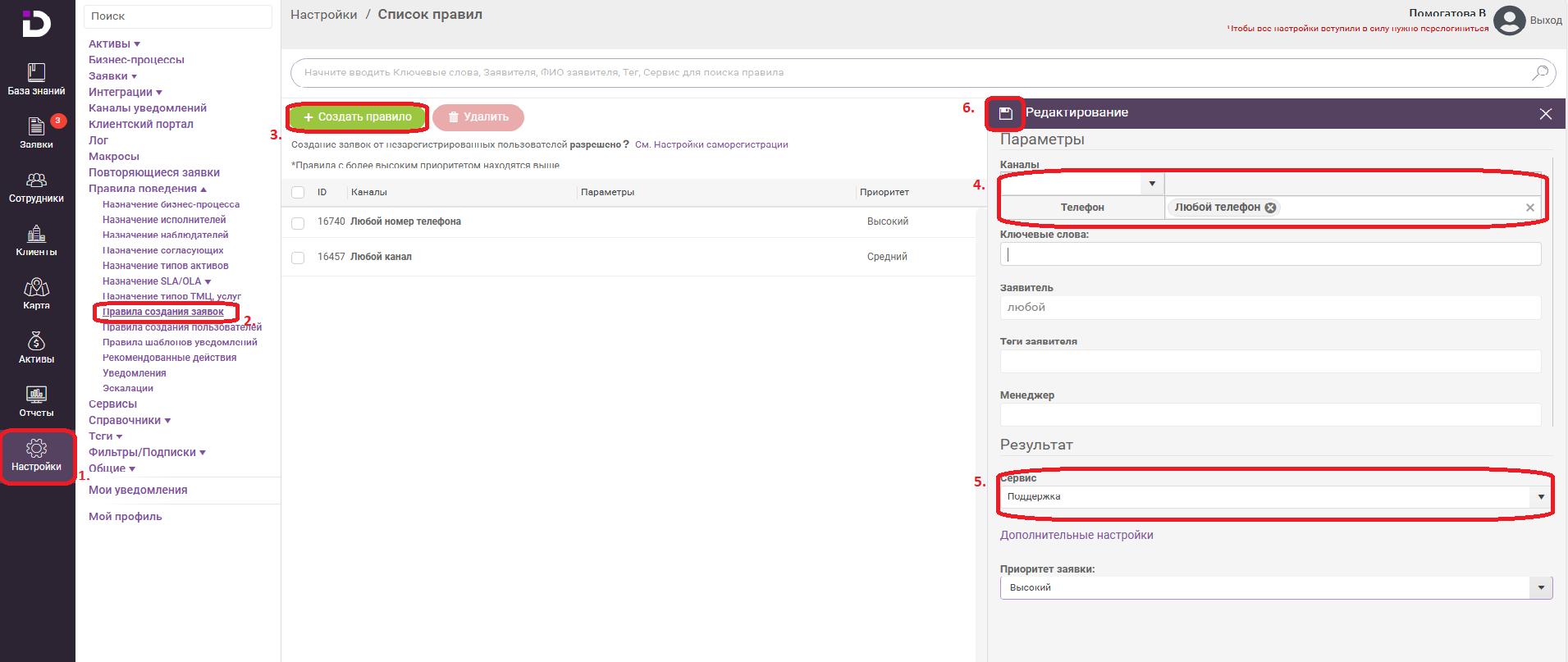
· Далее в блоке «Результат» укажите сервис, в котором будет создана заявка. Вы также можете указать дополнительные параметры: теги, статус и приоритет, с которыми будет создана заявка.
11. Проверьте настройку. Позвоните на подключенный номер телефона. Если все в порядке, то в системе появится заявка с темой «Заявка по телефонному звонку».
Настройка аккаунта ВАТС в Intradesk
Связать аккаунт Intradesk с аккаунтом ВАТС может либо сам сотрудник в своем профиле (раздел "Личный профиль" -> вкладка "Телефония"), либо же это может сделать за него администратор (на карточке сотрудника из раздела "Сотрудники").
Данные для авторизации можно получить в ЛК ВАТС на вкладке "Сотрудники -> Карточка сотрудника -> вкладка Телефония".
В Intradesk нужно будет заполнить поля:
- "Профиль телефонии" - выбираем из вып. списка ранее настроенную телефонию
- "Адрес" - указываем в виде "vpbxXXXXXXXXX.mangosip.ru" (это часть SIP-адреса после @)
- "Логин" - указываем часть SIP-адреса до @
- "Пароль" - указываем SIP-пароль сотрудника
После выполнения указанных настроек можно попробовать совершить тестовый звонок, кликнув на телефон заявителя на карточке заявки. Должно будет появится такое окно:
Если такое окно не появилось, попробуйте обновить страницу и кликнуть в телефон заявителя еще раз.
---------------------------------------------------------------------------------
Если в процессе настройки возникли проблемы, обратить в поддержку:
· Email: support@intradesk.ru
· Telegram: https://t.me/intradeskbot
· Email: support@intradesk.ru
· Telegram: https://t.me/intradeskbot